Keynote
iCloud 版 Keynote 使用手冊

在 iCloud 版 Keynote 中選取輸入格、橫列、直欄或表格
須選取才能修改輸入格、橫列、直欄或表格。
選取一或多個輸入格
按一下輸入格;輸入格周圍將出現藍色外框,代表已選取。
若要選取某個範圍內的表格輸入格,請將滑鼠指標拖移過你要選取的輸入格。
選取橫列或直欄
按一下表格中的任何位置。
直欄上方會顯示字母,而橫列左側會顯示編號。
請執行下列任一操作:
選取單一橫列或直欄:按一下你要選取的橫列左方或直欄上方的灰色長條。
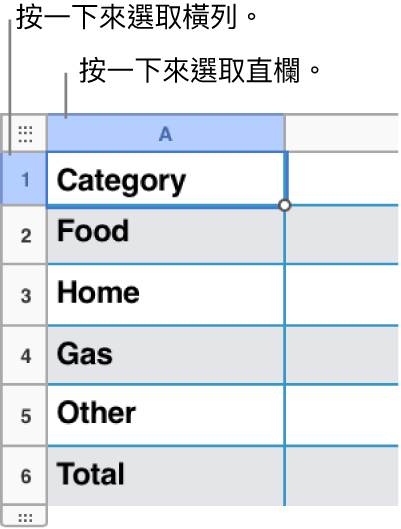
選取多個相鄰的橫列或直欄:按一下橫列左方或直欄上方的灰色長條(若已選取則為藍色),然後按住 Shift 鍵並按一下相鄰的橫列或直欄,以選取這些橫列或直欄。
選取表格
在許多情況下,只需按一下表格中的任何位置(即會出現列編號與欄字母),即可更改表格內容。針對某些工作,例如刪除、拷貝或剪下表格,你需要選取表格。
按一下表格中的任何位置,然後按一下表格邊線左上角的正方形。按一下輸入格;輸入格周圍將出現藍色外框,代表已選取。
感謝您的寶貴意見。